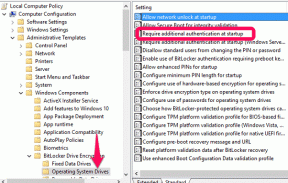Jak włączyć udostępnianie ekranu przez Skype
Różne / / February 10, 2022
Czasami najlepszym sposobem na wyjaśnienie komuś rzeczy przez Internet jest użycie udostępnianie ekranu i faktycznie prowadził go po schodach.
Chociaż istnieje wiele różnych wersji online i stacjonarnych narzędzia do udostępniania ekranu dostępne, jeśli masz Skype zainstalowany wtedy to rozwiązałoby cel.
W tym samouczku wyjaśniono, jak włączyć częściowe lub pełne udostępnianie ekranu przez Skype.
1. Otwórz Skype. Zaloguj się za pomocą swoich danych uwierzytelniających.
2. W zakładce kontakty kliknij nazwę użytkownika, któremu zamierzasz udostępnić ekran komputera.
Notatka: Nie możesz udostępniać ekranu żadnej przypadkowej osobie. Inny użytkownik, któremu udostępniasz swój ekran, musi mieć zainstalowany Skype na swoim komputerze, a także musi znajdować się na Twojej liście kontaktów.
3. Przejdź do Zadzwoń-> Udostępnij swój ekran-> Udostępnij pełny ekran.
Notatka: Jeśli chcesz udostępnić tylko niewielką część ekranu, wybierz „Udostępnij wybór”. Daje możliwość dostosowania rozmiaru ekranu, który chcesz udostępnić.
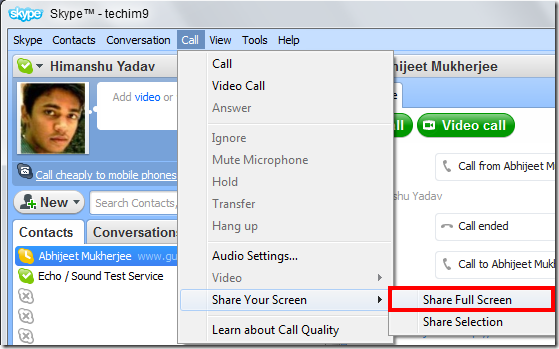
4. Pojawi się okno dialogowe z komunikatem, że udostępnianie ekranu uruchomi również połączenie audio. Kliknij OK.
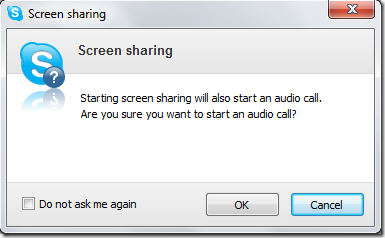
5. Twój ekran jest teraz udostępniany wraz z rozmową audio Skype. Możesz używać współdzielenia ekranu do różnych celów, takich jak dyskusja na temat wszelkich problemów na komputerze, pokazywanie klientom statusu projektu lub do celów współpracy.
Notatka: Udostępnianie ekranu jest dostępne tylko w systemach operacyjnych Mac (od Skype 2.8) i Windows (od Skype 4.1). Nie działa w instalacjach Panther (Mac OS X 10.3).
Sprawdź również Jak nagrywać rozmowy Skype za pomocą CallGraph.
Ostatnia aktualizacja 02 lutego 2022
Powyższy artykuł może zawierać linki afiliacyjne, które pomagają we wspieraniu Guiding Tech. Nie wpływa to jednak na naszą rzetelność redakcyjną. Treść pozostaje bezstronna i autentyczna.